|
本篇教程带给大家两个Excel操作技巧,excel替换格式和excel批量填充数据录入技巧来解决我们工作中的实际问题。 这样的问题,你会吗?20秒神操作! 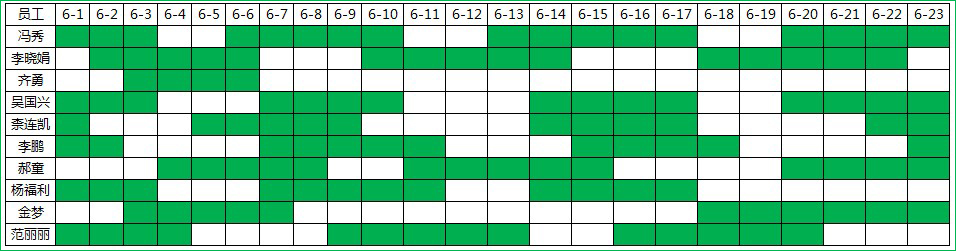 今天无极正在陪爱狗上课的时候,有位小伙伴来了这样的问题,怎么选中上面截图所示的所有绿色区域,并且把它替换成数字10?
就是需要将绿色底统一改为绿色底数字10,这个问题是不是很简单,小伙伴们!觉得很简单但就是做不好,有木有!
乐于助人的无极想到了办法,步骤是这样的:
选中区域,查找-替换(CTRL+H)--查找里选择格式-背景色设置为绿色(与数据源一致的颜色),替换为10并将背景色设置为绿色。操作图如下:
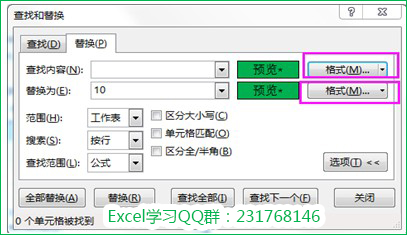 点击“全部替换”后,效果图如下:
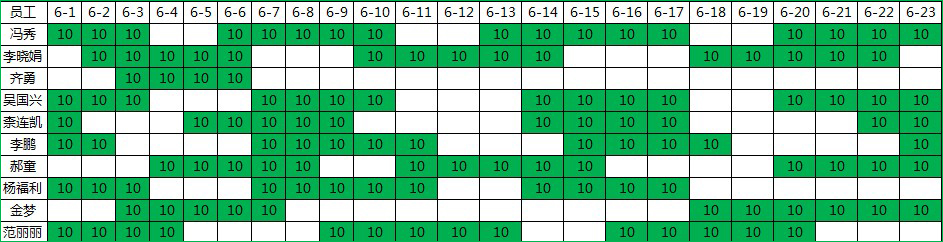 简单吧,各位亲,可以尝试下,这个功能非常的强大!
我以为小伙伴的问题就这么结束了,不过她紧跟着又问:我想把跟绿色区域在一起的白色替换成“休”字,用这种方法好像不行了。
无极又开动了小脑筋,白色底部分不是没有内容吗,批量填充就可以了。
于是又再次选中了区域,定位-空值-录入:休,然后CTRL+ENTER结束。
OK,完成啦,最终的效果图如下:
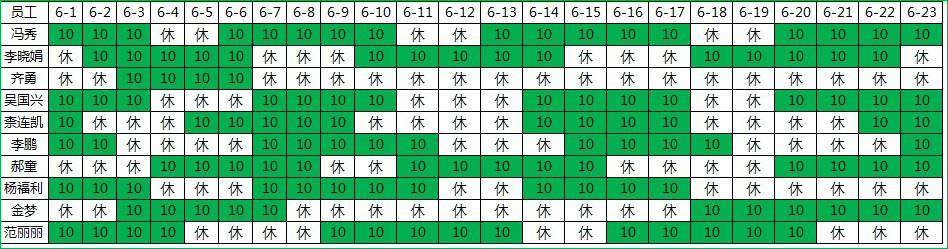 本篇教程向大家分享了实际中非常实用的两项技能,格式替换和批量替换,大家快动手操作下吧!
最后总结:EXCEL技巧非常之多,灵活运用到工作中能得到意想不到的效果,只有动手和不断积累,才能发现更多有趣的Excel操作技巧。 |